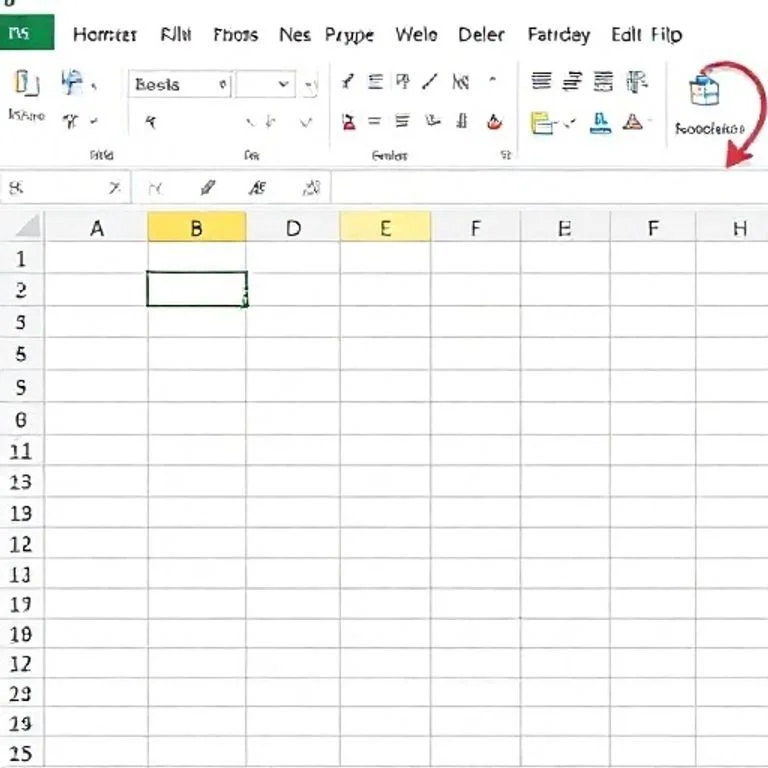
워크북에 특정 시트가 존재하는지 확인하고 삭제하는 작업은 엑셀 작업의 효율성을 높이는 중요한 기능입니다. 수동으로 하나씩 찾아 삭제하는 번거로움을 피하고, VBA 코드와 다양한 방법을 활용하여 자동화할 수 있습니다. 이 글에서는 엑셀에서 특정 워크시트가 존재할 경우 안전하게 삭제하는 방법들을 단계별로 설명드리겠습니다.
VBA 코드로 시트 존재 확인 후 자동 삭제
가장 효율적인 방법은 VBA를 활용한 자동화입니다. ALT + F11을 눌러 Visual Basic 편집기를 열고, 새 모듈을 삽입합니다. 다음 코드를 입력하면 지정한 시트 이름이 존재하는지 확인 후 삭제할 수 있습니다. 코드 실행 시 InputBox가 나타나 삭제하려는 시트 이름을 입력받고, 해당 시트가 존재하면 즉시 삭제하며, 존재하지 않으면 알림 메시지를 표시합니다. 마이크로소프트 VBA 공식 문서에서 더 자세한 정보를 확인할 수 있습니다.
시트 탭을 통한 수동 삭제 방법
기본적인 방법으로는 시트 탭에서 마우스 우클릭을 통해 삭제할 수 있습니다. 하지만 여러 시트를 관리할 때는 실수로 필요한 시트를 삭제할 위험이 있습니다.
- 시트 탭에서 우클릭하여 삭제 메뉴 선택
- 경고 대화상자에서 삭제 확인
- Ctrl+Z로 실행 취소는 불가능하므로 주의 필요
- 보호된 시트는 먼저 보호 해제 후 삭제 가능
엑셀 시트 삭제 시 주의사항과 오류 처리
시트 삭제 작업에서는 몇 가지 중요한 주의사항을 지켜야 합니다. 먼저 삭제하려는 시트에 중요한 데이터가 있는지 반드시 확인해야 합니다.
| 상황 | 처리 방법 | 비고 |
|---|---|---|
| 시트가 존재하지 않을 때 | 오류 메시지 표시 후 중단 | On Error Resume Next 활용 |
| 보호된 시트 | 먼저 보호 해제 필요 | Unprotect 메서드 사용 |
| 마지막 시트인 경우 | 삭제 불가 오류 발생 | 최소 한 개 시트는 유지 |
| 숨겨진 시트 | Visible 속성 확인 필요 | xlSheetHidden 상태 체크 |
고급 VBA 기능으로 대량 시트 관리
여러 시트를 한번에 처리해야 하는 경우, 반복문을 활용한 고급 VBA 코드를 사용할 수 있습니다. 배열에 삭제할 시트 이름들을 저장하고, For Each 반복문으로 순차적으로 처리하는 방식입니다. 마이크로소프트 VBA 지원 페이지에서 다양한 예제를 참고할 수 있습니다.
Application.DisplayAlerts를 False로 설정하면 삭제 확인 대화상자를 생략할 수 있어 자동화에 유용합니다. 하지만 작업 완료 후에는 반드시 True로 되돌려 놓아야 합니다.
Kutools를 활용한 시트 관리 자동화
엑셀 애드인인 Kutools는 시트 관리 작업을 더욱 간편하게 만들어 줍니다. 워크북 및 시트 관리자 기능을 통해 여러 시트를 한눈에 보고 선택적으로 삭제할 수 있습니다. Kutools 공식 사이트에서 무료 체험판을 다운로드할 수 있습니다.
특히 대량의 시트를 관리하는 업무에서는 Kutools의 배치 삭제 기능이 매우 유용합니다. 조건에 맞는 시트들을 필터링하여 한번에 선택하고 삭제할 수 있어 작업 시간을 크게 단축시킵니다. ExtendOffice 엑셀 튜토리얼에서 더 많은 활용법을 확인하실 수 있습니다.



